
Když použijete funkci DEN v aplikaci Microsoft Excel, vrátí datum jako sériové číslo s použitím celého čísla od 1 do 31. Naučte se syntaxi této funkce a jak ji použít, stejně jako některá užitečná použití funkce Excel DEN.
Jak používat funkci DEN v aplikaci Excel
Syntaxe funkce DAY je DEN (pořadové číslo). Jediným argumentem pro funkci DAY je sériové číslo, který je vyžadován. Toto pole se sériovým číslem odkazuje na datum dne, který se snažíte najít. Data jsou sériová čísla v interním systému aplikace Excel. Počínaje 1. lednem 1900 (což je číslo 1) je každé pořadové číslo přiřazeno vzestupně v číselném pořadí. Například 1. ledna 2008 je pořadové číslo 39448, protože je to 39447 dní po 1. lednu 1900. Excel používá zadané sériové číslo k určení, ke kterému dni měsíce datum spadá. Den se vrací jako celé číslo v rozsahu od 1 do 31.
-
Zadejte datum do tabulky aplikace Excel pomocí DATUM funkce. Můžete také použít data, která se objeví jako výsledek jiných vzorců nebo funkcí. Pokud jsou data zadána jako text, funkce DEN nemusí fungovat tak, jak by měla.
-
Vyberte buňku, ve které se má objevit den data.
-
Vybrat Vzorce. V aplikaci Excel Online vyberte Vložit funkci tlačítko vedle řádku vzorců otevřete dialogové okno Vložit funkci.
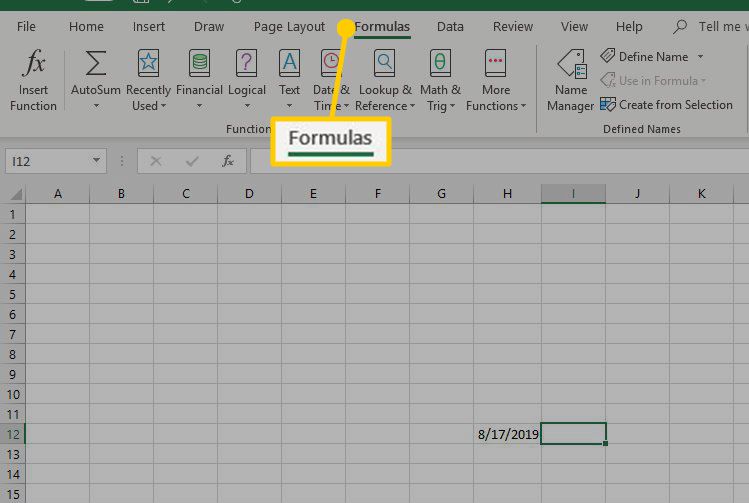
-
Vybrat Čas schůzky otevřete rozevírací seznam Funkce. V aplikaci Excel Online zvolte Čas schůzky v seznamu Vyberte kategorii.
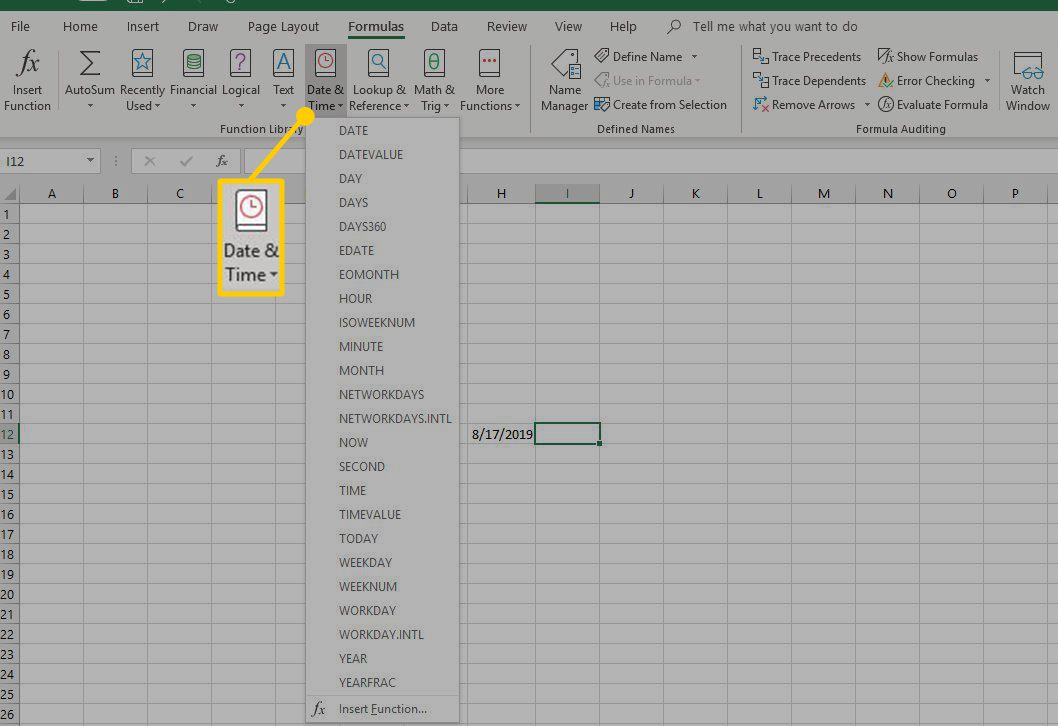
-
Vybrat DEN v seznamu vyvoláte dialogové okno funkce.
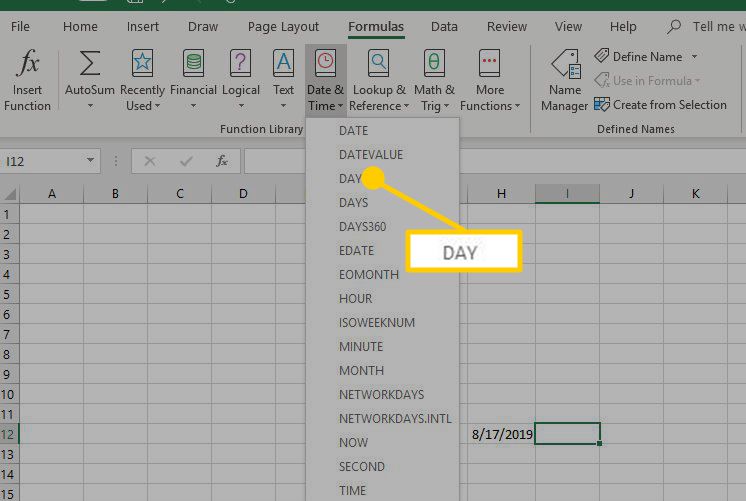
-
Ujistěte se, že Sériové číslo je vybráno pole a poté vyberte buňku obsahující datum, které chcete použít.
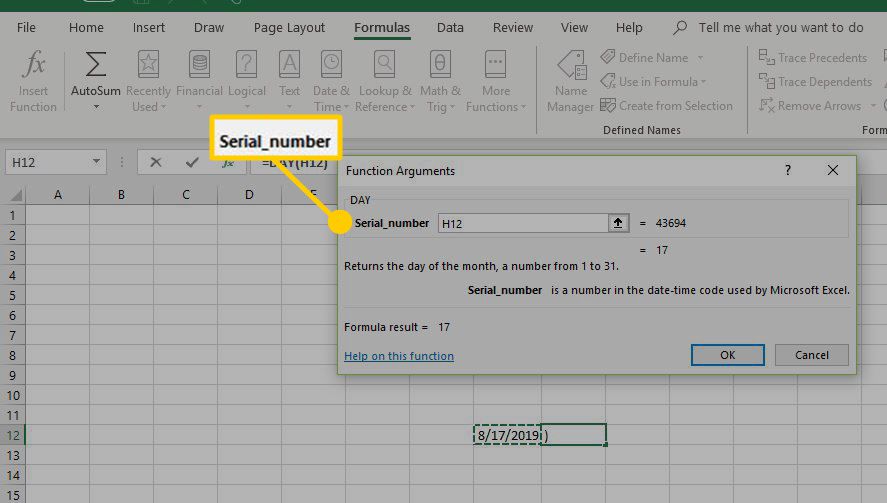
-
Vybrat OK použít funkci a zobrazit číslo představující den data.
Funkce DEN nefunguje
Pokud se vaše výsledky nezobrazují jako čísla, ale jako data, je to pravděpodobně jednoduchý problém s formátováním. Mohou nastat problémy, pokud jsou čísla formátována spíše jako text než jako data. Nejpravděpodobnějším způsobem, jak vyřešit chybu nebo nesprávný výsledek, je kontrola formátu buněk obsahujících část sériového čísla syntaxe funkce DEN (a následná změna formátu, je-li to nutné).
-
Vyberte sloupec obsahující data.
-
Klepněte pravým tlačítkem kamkoli na vybrané buňky a vyberte Formátovat buňky.
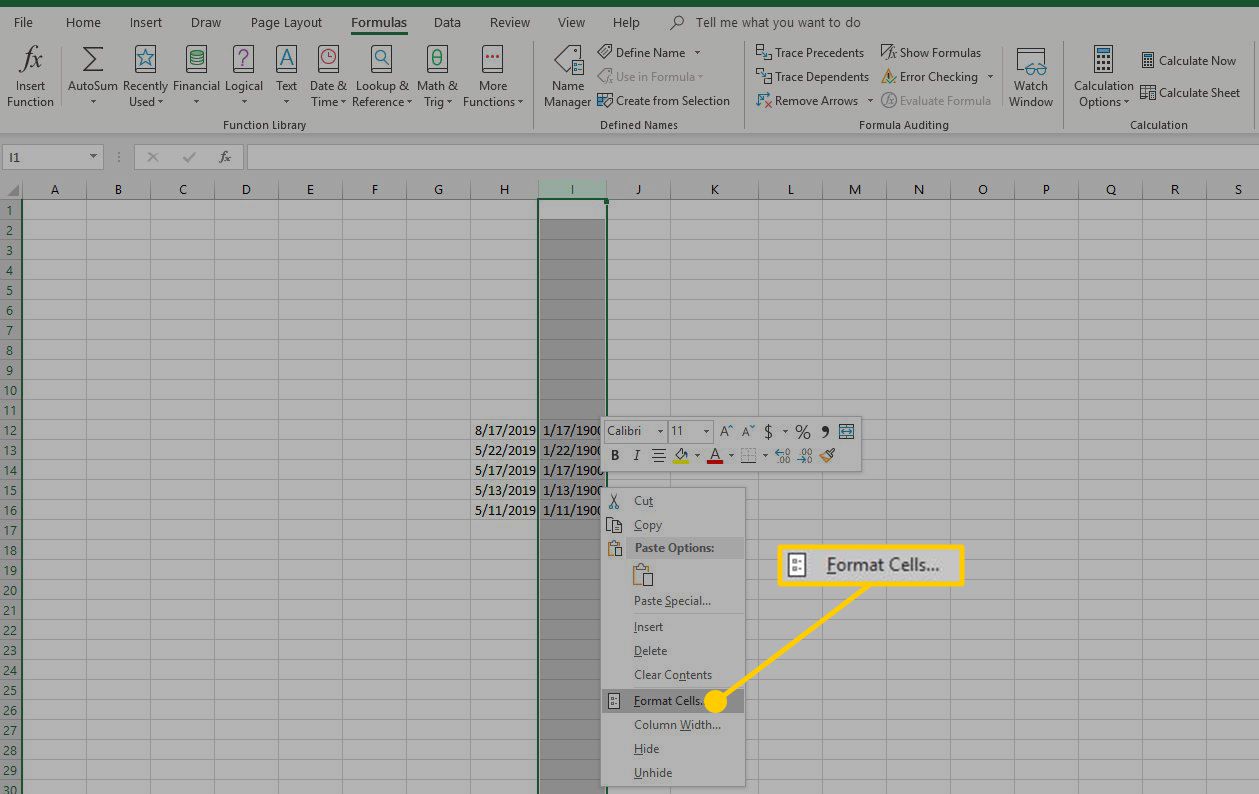
-
Ujistěte se, že Číslo je vybrána karta a vyberte Číslo v seznamu Kategorie.
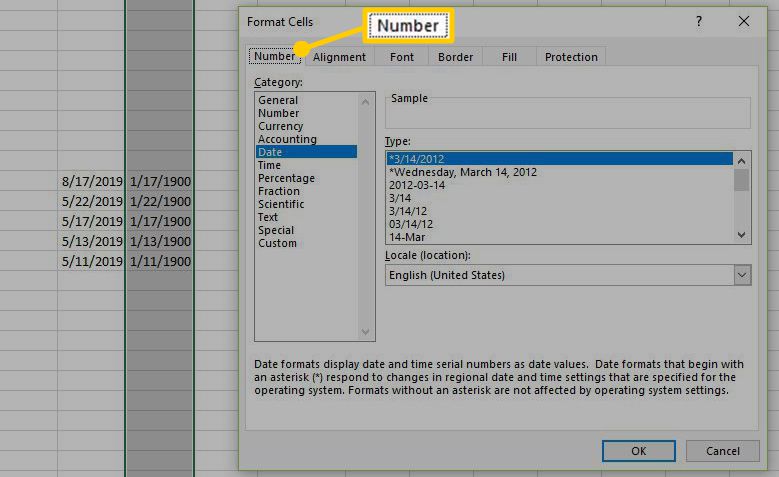
-
Vybrat OK použít změny a zavřít dialog. Vaše výsledky se místo dat zobrazí jako celá čísla.
Kdy použít funkci DEN v aplikaci Excel
Funkce DEN je užitečná pro finanční analýzu, především v obchodním prostředí. Například maloobchodní organizace může chtít zjistit, který den v měsíci má nejvyšší počet zákazníků nebo kdy dorazí většina zásilek. Hodnotu můžete také extrahovat pomocí funkce DEN uvnitř většího vzorce. Například v tomto ukázkovém listu pomáhá funkce DEN určit, kolik dní je v uvedených měsících. Vzorec zadaný v buňce G3 je = DEN (EOMONTH (F3,0))
zadejte = „kód“>
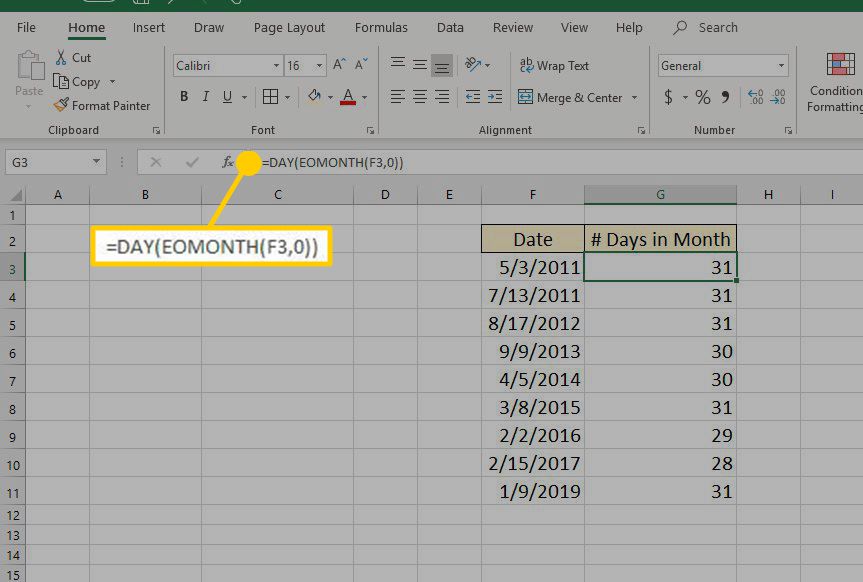
Funkce DEN poskytuje denní složku a EOMONTH (konec měsíce) vám dává poslední den měsíce pro dané datum. Syntaxe pro EOMONTH je EOMONTH (datum zahájení, měsíce). Argument datum zahájení je tedy položka DEN a počet měsíců je 0, což má za následek seznam zobrazující počet dní v předložených měsících. Dávejte pozor, abyste nezaměňovali funkci DAY s funkcí DAYS. Funkce DAYS, která používá syntaxi DNY (end_date, start_date) vrací počet dní mezi počátečním a koncovým datem.